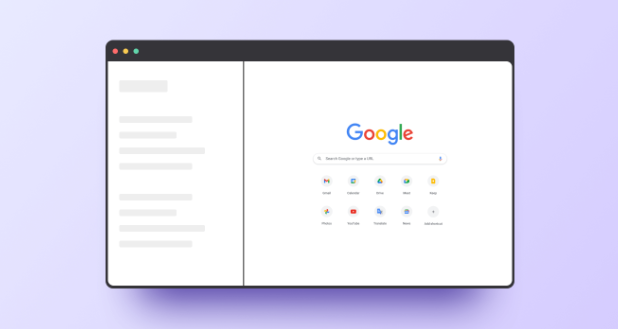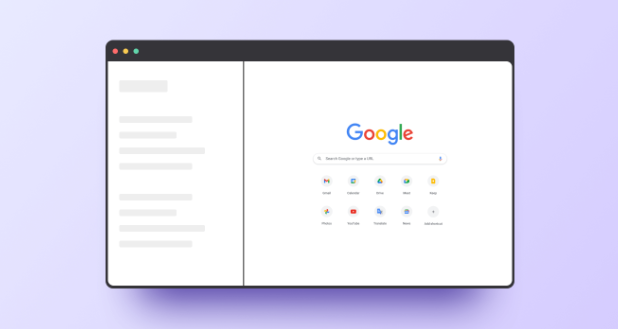
以下是Google Chrome浏览器网页调试高级功能使用教程:
一、打开开发者工具
1. 使用快捷键:在Windows系统上按`Ctrl+Shift+I`或`F12`,在Mac系统上按`Cmd+Opt+I`组合键,即可快速打开开发者工具。
2. 通过右键菜单:在页面上点击右键,然后选择“检查”或“Inspect”,也能打开开发者工具。
3. 通过菜单选项:点击右上角的三点菜单,选择“更多工具”,再点击“开发者工具”。
二、元素面板的使用
1. 查看和编辑DOM结构:在开发者工具中,“Elements”面板用于查看网页的DOM(文档对象模型)结构。可以展开或折叠节点,查看每个元素的标签、属性和文本内容。双击元素或在其上点击右键选择“Edit as HTML”,可修改元素的HTML代码,并能实时看到网页上的相应变化,有助于调整网页结构和内容。
2. 样式编辑:在“Elements”面板中,选中某个元素后,右侧会显示该元素的样式信息。可以在这里修改元素的CSS样式,如更改颜色、字体、大小等,还可以添加新的样式规则。同时,通过“Computed”选项卡,可以查看元素最终应用的所有样式,包括继承的样式和浏览器默认的样式,方便排查样式冲突问题。
三、控制台面板的使用
1. 查看和输出信息:“Console”面板用于显示JavaScript代码的输出信息、错误提示和警告等。可以在控制台中直接输入JavaScript代码并执行,例如输入`console.log('Hello, world!')`,会在控制台中输出“Hello, world!”。这对于测试JavaScript代码、查看变量值和调试脚本非常有用。
2.
调试JavaScript代码:在控制台中,可以设置断点来调试JavaScript代码。点击“Sources”面板,找到要调试的JavaScript文件,在代码行号处点击即可设置断点。当页面执行到断点处时,代码会暂停执行,此时可以在控制台中查看变量的值、单步执行代码等,帮助找出代码中的问题。
四、网络面板的使用
1. 查看网络请求:“Network”面板记录了网页加载过程中所有的网络请求,包括HTML文档、CSS文件、JavaScript文件、图片等。可以查看每个请求的状态码、文件大小、加载时间等信息。状态码为200表示请求成功,404表示资源未找到等。通过分析网络请求,可以找出加载缓慢的资源,进行优化。
2. 模拟网络环境:在“Network”面板中,可以模拟不同的网络环境,如
离线模式、慢速网络等。点击“Online”按钮可选择不同的网络速度,或者勾选“Offline”复选框进入离线模式,用于测试网页在各种网络条件下的加载情况和性能表现。
五、性能面板的使用
1. 录制性能数据:“Performance”面板用于分析网页的性能。点击“Record”按钮,然后刷新页面或进行相关操作,录制一段时间后,点击“Stop”按钮,生成性能报告。
2. 分析性能指标:在性能报告中,可以查看页面的加载时间、脚本执行时间、渲染时间等各项指标,以及它们之间的相互关系。通过分析这些指标,可以全面了解页面的性能情况,找出性能瓶颈所在。例如,如果发现某个脚本执行时间过长,可以考虑优化代码或延迟加载该脚本。
六、模拟手机调试
1. 打开模拟设备:在开发者工具中,点击“Toggle device toolbar”按钮(或者按快捷键`Ctrl+Shift+M`),可以打开设备模拟工具栏。在工具栏中可以选择不同的移动设备型号,如iPhone、iPad、Android手机等,也可以自定义设备的屏幕尺寸、分辨率等参数。
2. 调试移动端页面:选择要模拟的设备后,网页会按照所选设备的尺寸和分辨率进行显示,方便调试移动端页面的布局、样式和功能。在模拟设备模式下,可以结合其他面板,如“Elements”面板和“Console”面板,对移动端页面进行更深入的调试和优化。